BIOS е съкращение от Basic Input Output System. Това е набор от код, който се намира на чип на дънната платка на вашата система. Когато компютърът стартира, той търси в чипа за BIOS инструкции къде да намери операционната система и освен всичко друго, BIOS допълнително улеснява комуникацията между операционната система и хардуера.
Актуализациите за BIOS могат да поправят или подобрят функции и аспекти на производителността на вашата система. Но инсталирането на грешна актуализация или грешна версия може да остави системата ви по неизползваем начин. Така че ще трябва да бъдете много конкретни, докато следвате това ръководство.
Първо, ще трябва да знаете версията на текущия BIOS, инсталиран на вашата система. За да актуализирате вашия BIOS на вашия компютър / лаптоп на HP, първо трябва да проверите коя версия на BIOS работи в момента във вашата система.
Дръжте Windows клавиша + R . В прозореца за изпълнение въведете msinfo32 и натиснете Enter . Ще се отвори прозорец за системна информация . В прозореца се уверете, че в левия прозорец е избрано Резюме на системата. В по-големия десен прозорец намерете версия / дата на BIOS . Стойността срещу него ще бъде вашата версия на BIOS. Запишете го.
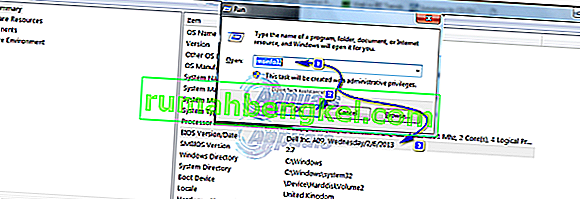
Стойността спрямо операционната система ще бъде вашата операционна система . Стойността спрямо типа система ще бъде нейната битова . Ако е x64 , имате 64-битови прозорци . Ако е x86 , имате 32-битови прозорци. Стойността спрямо „Режим на системата“ ще бъде вашият точен модел на системата. Обърнете внимание на всичко това, ще ви трябва в следващите стъпки.
Метод 1: Актуализиране чрез Windows
Можете да опитате следното, за да актуализирате Bios чрез Windows.
- Отидете на HP Software & Driver Downloads.
- Под „ Въведете номера на моя модел на HP “ въведете името на модела на вашата система, което сте отбелязали по-рано, и натиснете Enter.
- В резултатите от търсенето кликнете върху модела, който точно отговаря на вашия. Ще се отвори страницата за поддръжка за вашия модел.

- Щракнете под „Операционни системи на английски:“ и изберете операционната система, която сте записали по-рано.
- В списъка с резултати по-долу кликнете върху знака (+) до категорията на BIOS, за да я разширите, ако можете да я видите. Ако не, тогава оригиналната версия на BIOS е единствената версия на BIOS, налична за вашия модел
- След като щракнете върху категорията на BIOS, ако наличната версия на BIOS е по-нова от сегашната, щракнете върху бутона Изтегляне. Ако наличните версии на BIOS са по-стари или същите, тогава вече имате най-новата версия на BIOS.
- Запазете и затворете всички други приложения . Също така се препоръчва временно да деактивирате антивируса си за тази дейност. Сега стартирайте изтеглената актуализирана настройка на BIOS.
- Щракнете върху следващия . Приемане на EULA споразумението . Щракнете върху следващия и настройката първо ще извлече. Копирайте неговия път за извличане , който ще бъде нещо като c: \ SWSetup \ SP73917 . Щракнете върху Напред .
- Когато извличането завърши, натиснете Windows + E ключ . В прозореца на изследователя поставете копирания по-рано път в адресната лента по-горе и натиснете Enter, за да отидете до него.
- Отворете папката hpqflash .
- Сега стартирайте подобен файл, който ще бъде подобен на нещо като SP73917 _E . Номерата може да се променят в името на файла ви, но накрая символът „E“ е същият.
- Изберете опцията „Иницииране на актуализация на BIOS на тази система .“ И щракнете върху OK . Следвайте и потвърждавайте инструкциите на екрана и търпеливо изчакайте инсталацията да завърши. В никакъв случай не изключвайте лаптопа си по време на процеса на актуализиране. Уверете се, че батерията присъства в лаптопа и AC адаптерът е свързан с него през цялото време . Не прекъсвайте процеса на актуализиране, след като започне. Рестартирайте при поискване и имате най-новата версия на BIOS в града.
Метод 2: Чрез стартиращ USB
За да актуализирате BIOS чрез USB, USB трябва да бъде 1 GB или по-малко. Повече от това няма да работи.
- Продължавайте да докосвате клавиша F10, за да влезете в менюто за настройки на BIOS . На някои системи, меню на BIOS настройки са достъпни чрез натискане на F2 или F6 ключ . Може да се наложи да ги изпробвате всички или да търсите според вашия системен модел на уеб страницата на HP. След като настроите, можете да видите вашата версия на BIOS срещу BIOS Revision в главното меню.
- Отидете на HP Software & Driver Downloads на всеки друг компютър, до който имате достъп, който има интернет връзка.
- Под „Въведете номера на моя модел на HP“ въведете името на модела на вашата система, което трябва да е написано някъде в тялото на вашия процесор или лаптоп, и натиснете Enter.

- В резултатите от търсенето кликнете върху модела, който точно отговаря на вашия. Ще се отвори страницата за поддръжка за вашия модел.
- Щракнете под „ Операционни системи на английски: “ и изберете вашата операционна система.
- В списъка с резултати по-долу кликнете върху знака (+) до категорията на BIOS, за да я разширите, ако можете да я видите. Ако не, тогава оригиналната версия на BIOS е единствената версия на BIOS, налична за вашия модел
- След като щракнете върху категорията на BIOS, ако наличната версия на BIOS е по-нова от сегашната, щракнете върху бутона Изтегляне. Ако наличните версии на BIOS са по-стари или същите, тогава вече имате най-новата версия на BIOS.
- Запазете и затворете всички други приложения. Също така се препоръчва временно да деактивирате антивируса си за тази дейност. Сега стартирайте изтеглената актуализирана настройка на BIOS.
- Щракнете върху следващия . Приемете споразумението Eula. Щракнете върху следващия и настройката първо ще извлече. Копирайте неговия път за извличане , който ще бъде нещо като c: \ SWSetup \ SP73917 . Щракнете върху Напред .
- Когато извличането завърши, натиснете Windows + E ключ . В прозореца на изследователя поставете копирания преди това път на файла в адресната лента по-горе и натиснете Enter, за да отидете до него.
- Отворете папката hpqflash .
- Сега стартирайте файла, подобен на SP73917_E. Номерата могат да се променят в името на файла ви, като най-накрая символът „E“ винаги е един и същ.
- Уверете се, че сега не е свързан USB.
- Изберете опцията „Създаване на стартиращ USB диск на ключ“ и щракнете върху OK . Прикачете USB и архивирайте данните от него, когато се казва Поставете USB за форматиране и щракнете върху OK . Натиснете Да, за да форматирате USB . В прозореца HP USB Disk Storage Format Tool изберете FAT32 от падащото меню на Файлова система и щракнете върху Старт . Когато приключи, ще се покаже съобщение за потвърждение. Потвърдете и затворете всички прозорци.
Забележка: Можете също да изберете USB като устройство за зареждане от Bios.
- Сега свържете USB към целевата система и го включете. Докоснете бутона Esc, за да влезете в менюто за стартиране и изберете опции за устройство за стартиране и от списъка маркирайте и изберете вашето USB устройство .
- Следвайте и потвърждавайте инструкциите на екрана и търпеливо изчакайте инсталацията да завърши. В никакъв случай не изключвайте лаптопа си по време на процеса на актуализиране. Уверете се, че батерията присъства в лаптопа и AC адаптерът е свързан с него през цялото време . Не прекъсвайте процеса на актуализиране, след като започне. Рестартирайте, когато бъдете помолени, и имате най-новия BIOS в системата си и работи.









